零基础上手 AI 编程:VS Code 2025 最新安装与环境配置(含Python/Jupyter)
摘要: 本文详细介绍VS Code的安装与AI开发环境配置。作为微软推出的跨平台代码编辑器,VS Code凭借轻量级、高扩展性成为开发者首选。文章首先说明系统兼容性要求及官网下载步骤,并以Windows系统为例图文演示安装流程。随后重点讲解三个关键插件配置:中文语言包、Python扩展(含Pylance等工具)和Jupyter扩展(支持Notebook交互开发)。通过环境搭建,用户可高效结合Pyt
提示:文章写完后,目录可以自动生成,如何生成可参考右边的帮助文档
文章目录
前言
在人工智能(AI)蓬勃发展的今天,高效且灵活的开发环境成为了研究人员和开发者们不可或缺的助手。AI 程序设计的核心离不开强大的编辑器和功能丰富的编程语言。而在这之中,Visual Studio Code (VS Code) 以其轻量级、高度可扩展性和出色的用户体验,迅速成为全球开发者们的首选 IDE。
本文将带您深入了解 VS Code 的安装与基础配置,为您的 AI 开发之旅打下坚实基础。我们不仅会详细介绍如何快速搭建 VS Code 环境,更会聚焦于 AI 开发的关键要素:Python 和 Jupyter Notebook。您将学到如何在 VS Code 中设置和利用相应的插件,以实现无缝的代码编辑、调试和数据探索。
AI 程序设计的魅力在于将想法转化为智能的解决方案。而 Python 作为 AI 领域事实上的标准语言,凭借其简洁的语法、庞大的库生态(如 NumPy, Pandas, Scikit-learn, TensorFlow, PyTorch)以及活跃的社区支持,为 AI 研究和应用提供了强大的驱动力。Jupyter Notebook 则以其交互式计算环境的特性,允许开发者以“代码-文本-可视化”结合的方式进行探索性数据分析、模型构建和结果展示,极大地提高了 AI 项目的开发效率和可读性。
本文的目标是帮助您充分利用 VS Code 的强大能力,将 Python 和 Jupyter Notebook 的优势完美结合,从而更高效、更直观地进行人工智能程序设计,加速您的创新进程。
一、VS code是什么?
Visual Studio Code(简称 VS Code)是微软推出的开源跨平台代码编辑器,2025版新增AI代码生成、实时协作调试等功能。相较于旧版本主要升级包括:
- 智能编码:支持上下文感知的代码补全(基于GPT-5模型)
- 云端协同:内置多人实时协作编辑模块
- 性能优化:启动速度提升40%,内存占用减少25%
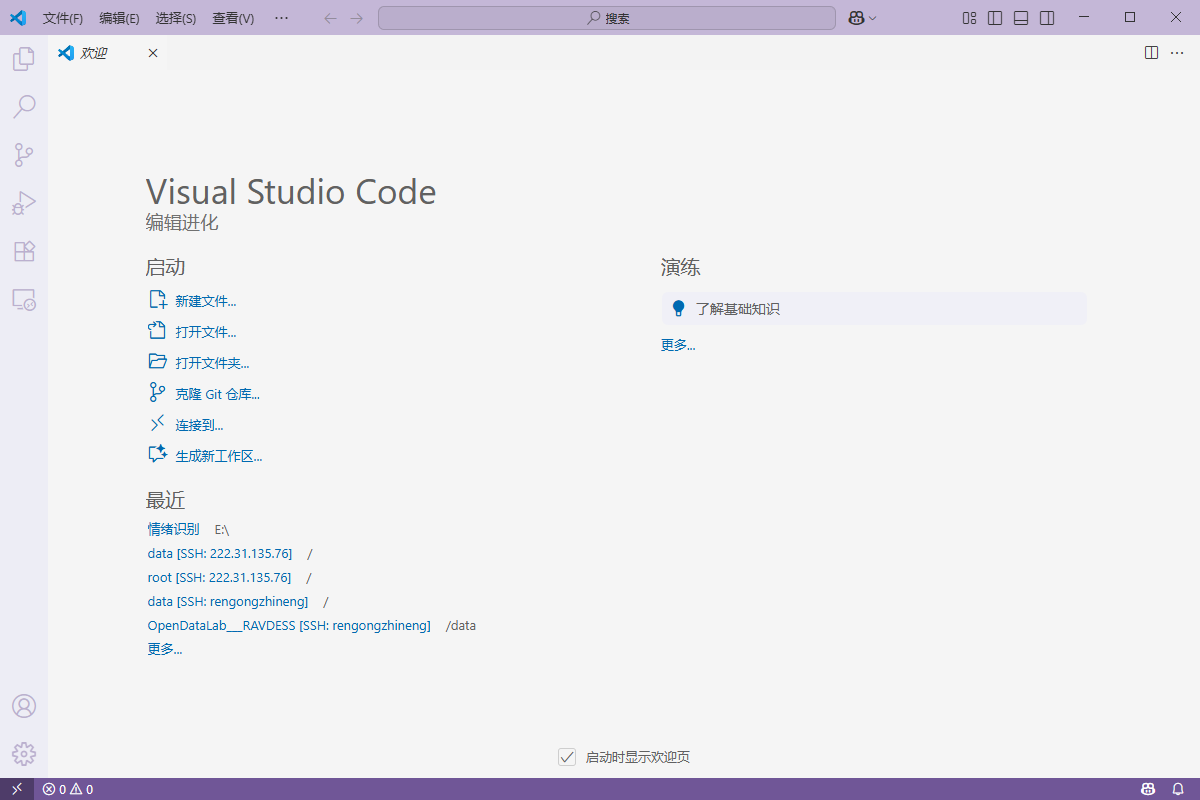
二、环境准备与下载
1.系统兼容性要求
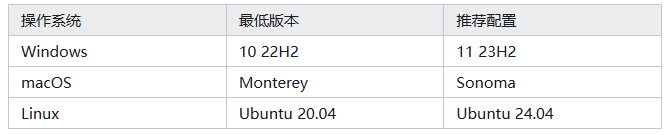
2.官网下载
在vscode官网下载(https://code.visualstudio.com/download),请各位按各自的系统安装对应的版本。下载界面如下: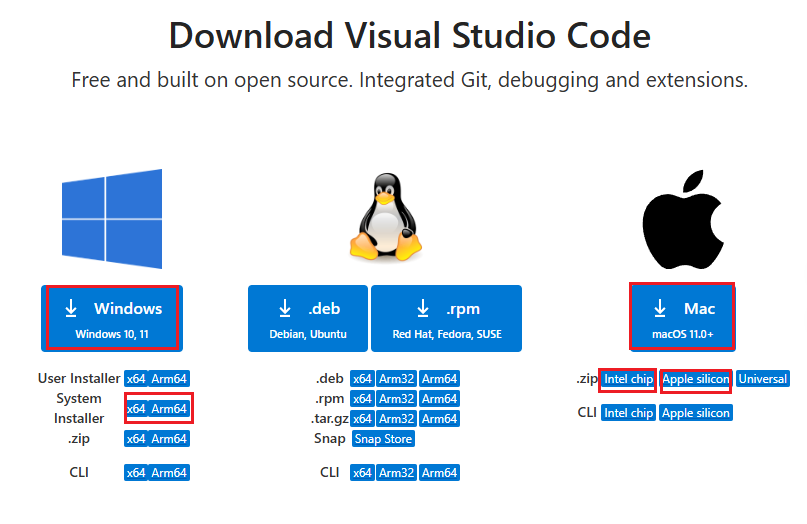
- 如果是Windows用户:直接下载System Installer x64_Arm64;
- 如果是Mac用户:CPU版本是Inter的下载Intel chip;CPU版本是m系列的下载Apple silicon;
- 如果是Debian、Ubuntu系统:下载.deb文件,注意CPU架构,选择合适版本
- 如果是Red Hat系统:下载.rpm文件
三、安装步骤(以Windows系统为例)
步骤1:下载并运行安装程序(右键以管理员权限打开)
选择我同意此协议,然后点击下一步。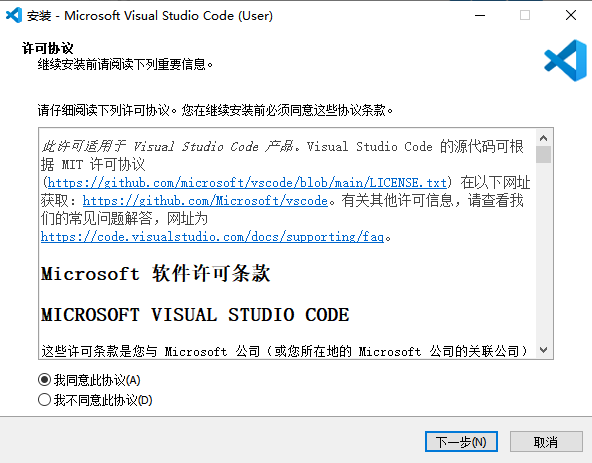
步骤2:选择附加任务
本步骤中的选项我们全部勾选。然后点击下一步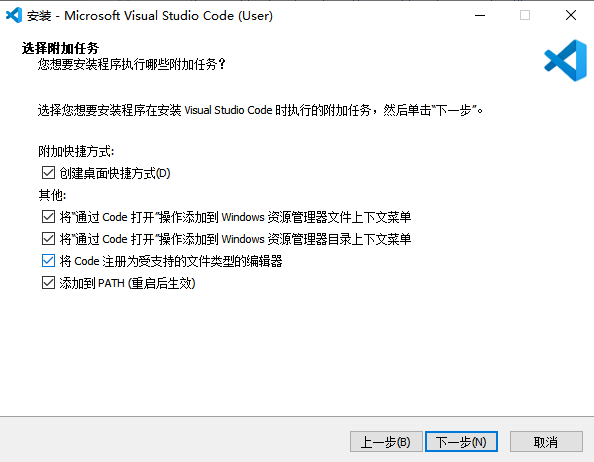
步骤3:点击安装
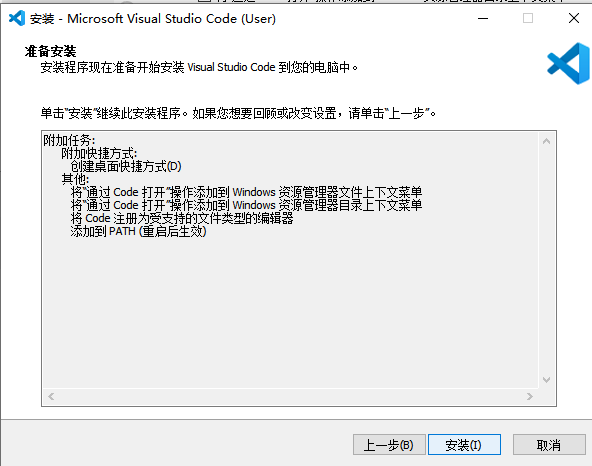
安装过程如下: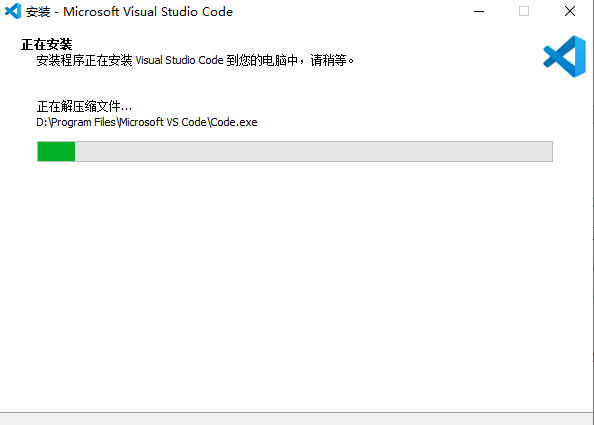
安装完成界面,如图所示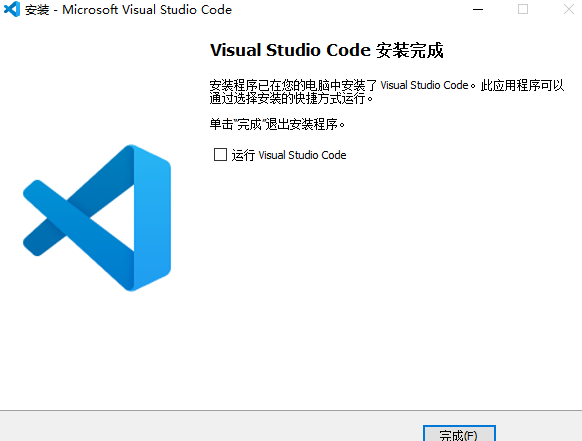
四、VS code 配置
4.1 安装中文插件
打开vscode,在界面的侧边栏找到扩展选项卡,打开扩展管理窗口。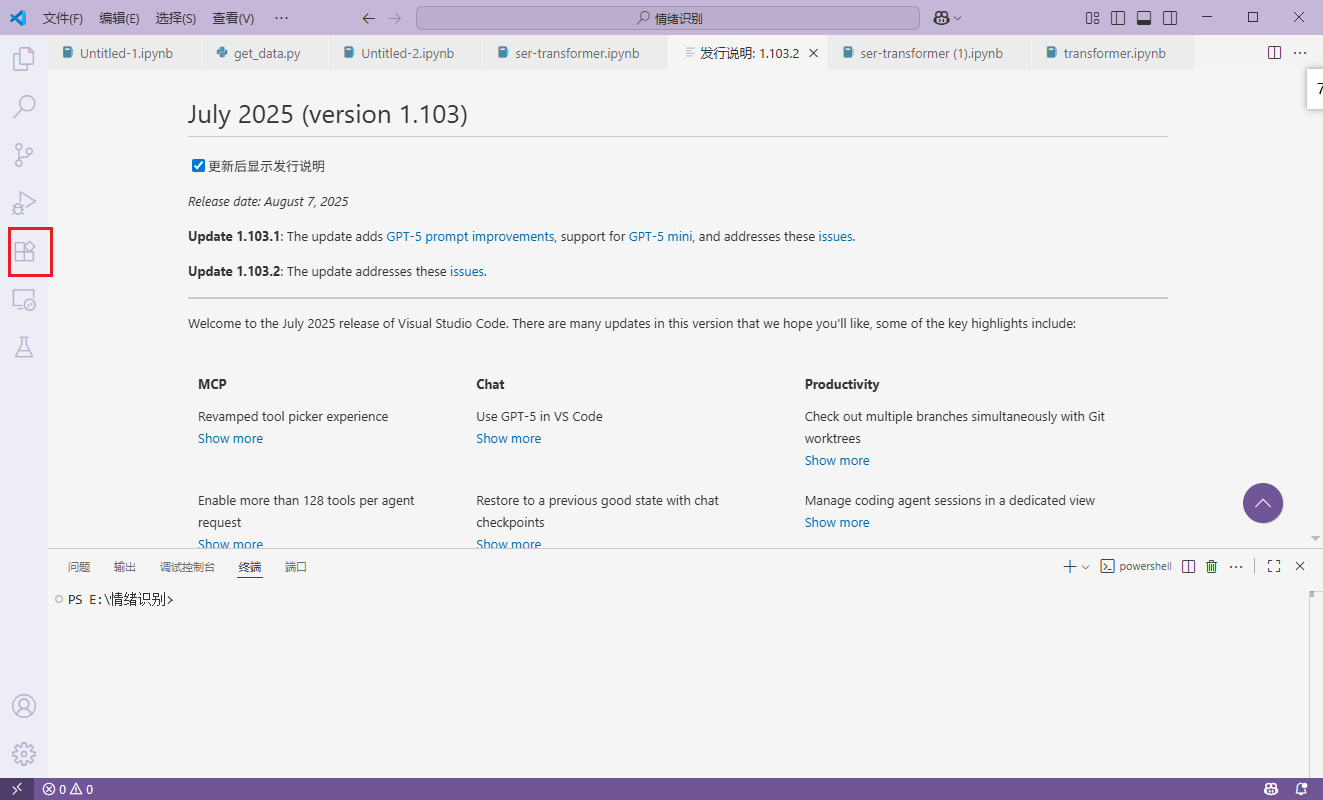
在扩展搜索框,搜索“Chinese”,安装中文语言包扩展,Chinese(Simplified)(简体中文)Language Pack for Visual Studio Code,点击安装即可,安装后重启VS code,正常情况下回弹出重启按钮,点击即可重启,如果没有弹出,可自行重启VS code。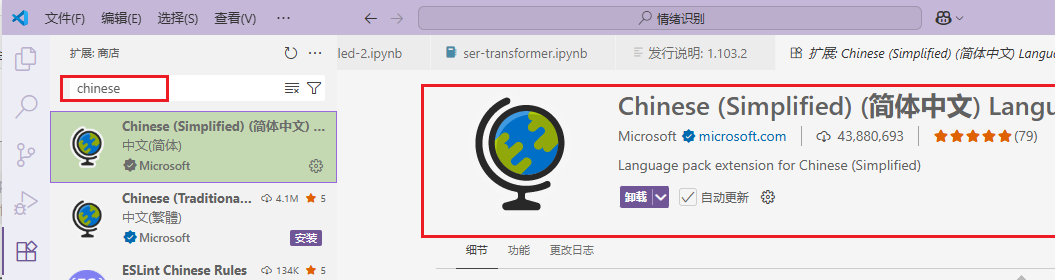
4.2 安装Python扩展
同样是在刚才的扩展管理窗口,搜索“Python”,首先选择安装“Python”这个扩展程序,它是VS code 官方推荐的工具包,包含Python开发所需要的多个扩展,“Python Debugger”、“Pylance”、“Python Environment”等扩展在安装“Python”扩展时会自动安装,如果没有安装,请手动安装。
4.3 安装Jupyter 扩展
同样是在刚才的扩展管理窗口,搜索“Jupyter”,首先选择安装“Jupyter”这个扩展程序,它是VS code 官方推荐的工具包,包含Jupyter环境下开发所需要的多个扩展,“Jupyter Keymap”、“Jupyter Notebook Renderes”、“Jupyter Cell Tags”、“Jupyter Slide Show”等扩展在安装“Jupyter”扩展时会自动安装,如果没有安装,请手动安装。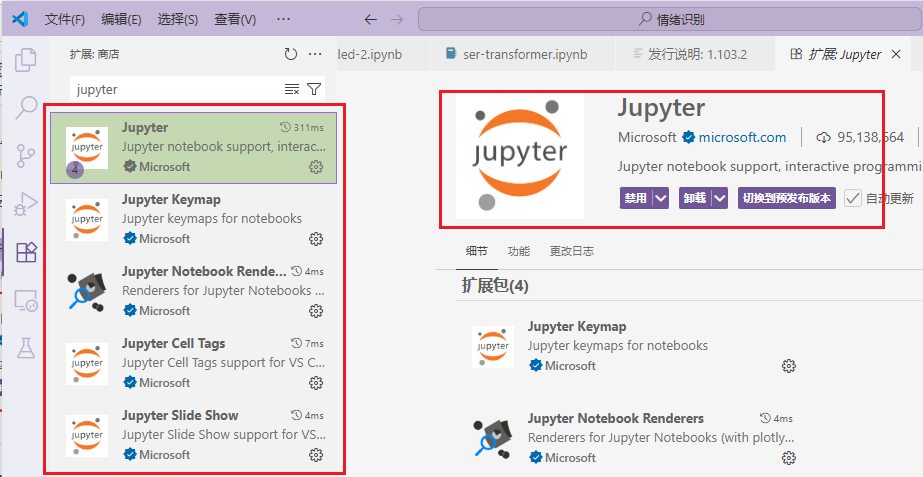
总结
本文简要介绍VS Code的安装与基础配置,并详细说明Python、Jupyter等编程环境在VS Code中的插件设置方法。
更多推荐
 已为社区贡献3条内容
已为社区贡献3条内容

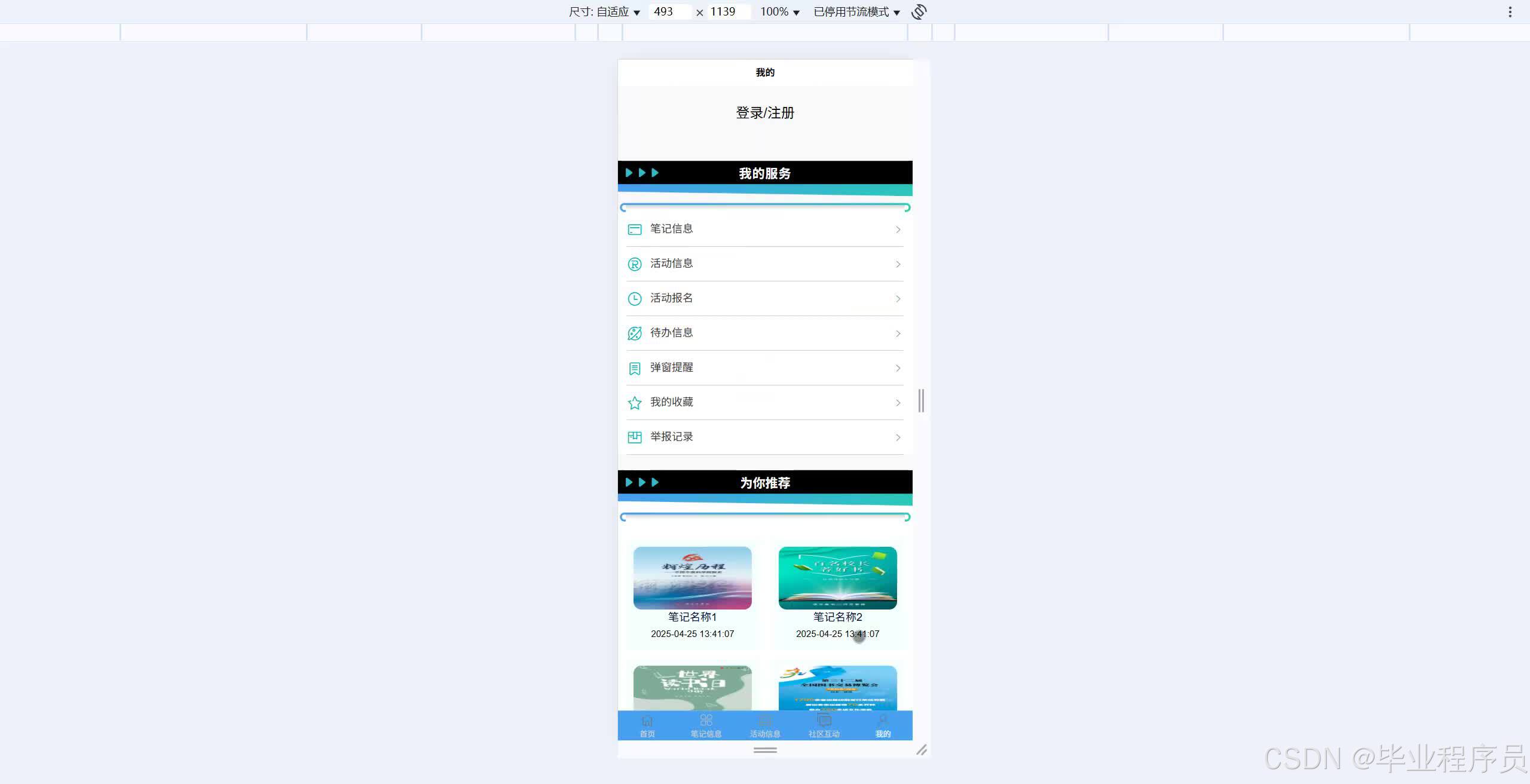





所有评论(0)